ドコモオンラインショップでの受け取りまでの流れや日数の全詳細!最短の受取方法はどれかや、自宅と店頭受け取りはどちらが安いかなど
ドコモオンラインショップでの受け取り方法は、自宅と店頭の2種類から選べます!
自宅受け取りにすれば、家から一歩も出ずに、最短2日後にはスマホを受け取ることができます。
ドコモオンラインショップは24時間やっているので、平日の仕事帰りに申し込みをしておいて土日に受け取りということも全然できます。
一方、店頭受け取りだと、めんどうな初期設定を店員さんがやってくれるので、移動の手間や時間を我慢できるなら使っても良いと思います!
なお、受け取りが自宅・店頭どちらであっても、申し込みがネットからであれば、頭金・手数料の合計約1万円分が免除になります!
なので、受け取り方法は何であれ、申し込みはドコモオンラインショップからするのが絶対オススメです!

 当サイトが調べた一番おトクなドコモの申し込み先はこちら
当サイトが調べた一番おトクなドコモの申し込み先はこちら
ドコモオンラインショップで購入から受け取りまでの流れは、以下の6ステップです!
- ドコモオンラインショップで申し込み
↓ - 配送方法を自宅・店頭から選択
↓ - 配送希望日時を選択
↓ - 自宅に到着
↓ - データ移行をする
↓ - 初期設定をして利用開始
受け取りまでの日数は、機種変更だと、なんと申込日の2日後です!
たったの2日で着くのかと思われるかもしれませんが、基本的にはAmazonや楽天で買い物をするのと同じなので、iPhone発売後や年末年始など特殊な時期を除けば、ほんとにあっという間に届きます。
これまで携帯電話の手続きを店頭で行っていた方も多いと思いますが、申し込みも簡単ですぐ届くということで、最近はネットから申し込みをされる方がすごく増えてきています!
- ドコモオンラインショップで申し込み後の受け取りの流れや、受け取りまでの日数について知りたい方
- ドコモオンラインショップの受け取り方法に何があるのかを知りたい方
- ドコモオンラインショップで申し込み時の最短の受け取り方法を知りたい方
Contents
ドコモオンラインショップでの受け取り方法は何がある?

ドコモオンラインショップで申込みをしたら、どうやって受け取るのでしょうか?

ドコモオンラインショップで申込んだ場合、受け取り方法は、自宅で受け取るか、店頭で受け取るかの2種類が選べます。自宅受け取りだと一歩も外に出ずに受け取りができるので、一番手っとり早いのは、自宅受け取りです。

受け取り方法が2種類あるんですね!どちらがオススメとかはありますか?

一応、店頭受け取りだと、初期設定のサポートを受けることができることになっていますが、基本は自宅受け取りがオススメですよ。初期設定のサポートといっても、データ移行とか時間がかかってしまうものはやってくれませんし、設定自体それほど難しいものではないので。

何かあった時に、ショップに行けばいいのかもしれませんね。大体何日くらいで受け取りができるんでしょうか?

機種変更だと申込日の2日後、MNPや新規契約だと、申し込み日の3〜4日後ですね。携帯電話の契約といっても、基本的にはAmazonや楽天で買い物をするのと同じですから、それほど時間はかからないですね。

なるほど、機種変更だとそんなに早く着くんですね。

自宅受け取りなら、配送時間も指定できますし、平日の仕事帰りに申し込みをしておいて、土日に受け取りといったこともできますよ。

なるほど、たしかに店舗だと土日くらいしか行く時間はないですが、ネットからだと平日の遅くでも申し込みができますね。

そうですね、それにネットから申し込みをした方が、頭金や手数料も不要になるんです。安く申し込みができるので、受け取り方法は何にするかは別にして、申し込みは絶対ネットからするのがオススメです!
ドコモオンラインショップでの受け取り方法は、以下の2種類です。
- 自宅受け取り
- 店頭受け取り
コンビニ受け取り※終了
自宅受け取りは、通販で商品を届けてもらうようなお馴染みのやり方で、店頭受け取りは、全国にたくさんあるドコモショップに取り置きしておいてもらう方法です。
いずれの受け取り方法も、一長一短なので、それぞれの特徴やメリット・デメリットを見ていきたいと思います。
自宅受け取り

ドコモオンラインショップでの受け取り方法の一つ目は、自宅受け取りです。
通販などでもお馴染みの方法で、自宅に居れば、申し込みから2〜3日で、スマホを届けてくれるのはとても便利です。
自宅受け取りの特徴は以下の通りです。
- 配送希望日:機種変更のみ指定可能
- 配送希望時間:指定可能
- 受け取り場所:契約住所 ※機種変更のみその他住所を指定可能
- その他:郵便局窓口での受け取りは不可(不在持参であれば可能)
自宅受け取りのメリットは、家から一歩も出ることなく手続きが完結する点です。
家に居ながら申し込みができて、受け取りも自宅なので、通販感覚で携帯の機種変更や乗り換えができてしまいます。
自宅受け取りのデメリットとしては、自宅受け取りの場合、家に誰かが居る必要があります。
一人暮らしの方などは、宅配ボックスを利用しているという方もいらっしゃるかもしれませんが、残念ながら防犯上、宅配ボックスに入れてもらうことはできません。
配送日時には、自分以外でも構わないので、どなたかが自宅に居るようにしましょう。
なお、代引きが利用できるのは、自宅受け取りの場合のみです。
代引きを利用するには、324円の代引き手数料がかかります。
店頭受け取り

ドコモオンラインショップでの受け取り方法の2つ目は、店頭受け取りです。
ドコモオンラインショップに商品が配送されて、取り置きしておいてもらう方法です。
ドコモオンラインショップから店舗に配送される際は、「info@docomo-onlineshop.ne.jp」より「商品発送のご連絡」のメールが届きます。
そして、店舗での受け取りは、「商品発送のご連絡」メールに記載している「店舗到着予定日」以降から可能になります。
- 配送希望日時:指定不可
- 受け取り場所:申込時に指定したドコモショップ
- 必要書類:商品受け取りには本人確認書類が必要
- その他:配送日の翌日から10日間が、取り置き期間
店頭受け取りのメリットは、初期設定を行ってくれることです。
開通手続きや商品についての簡単な説明を受けることができます。
逆に、店頭受け取りのデメリットは、店頭に行く手間や時間、そして店舗に着いてからの待ち時間です。
手間や時間はかかるけど、設定のサポートは受けたいという方は、店舗受け取りを利用すると良いということになります。
なお、データ移行については、基本的には店頭ではやってくれません。
店員さんによってはやってくれる場合も、かなり稀にあります。
でも、スマホに入っている写真や電話帳のデータが消えてしまったことを懸念して、店員さんはデータ移行については、自分から積極的にやろうという方はほとんどいません。
なので、設定はやってもらえますが、電話、ネットが使える状態にしてくれるというだけで、前の携帯電話と同じように使えるというところまでは期待しない方がいいです。
Apple IDや、LINEの移行、その他SNSのログインなどは、店頭ではやってくれず、自力で行うことになります。
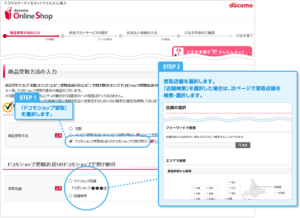
店頭受け取りは上記のように、申込時に、受け取り店舗を選択します。
受け取り時には、以下の本人確認書類が必要なので、忘れないように注意しましょう。
利用できる書類は以下のものです。
- 運転免許証
- 健康保険証/国民健康保険被保険者証
- 個人番号カード
- 住民基本台帳カード
- 外国人登録証明書/在留カード
コンビニ受け取り ※終了
ドコモオンラインショップでの受け取り方法には、コンビニ受け取りというものは、以前はありました。
しかし、ドコモオンラインショップでスマホが不正購入され、不正購入された商品の中には、コンビニ受け取りのものも含まれていたため、現在は、防犯上の観点から、コンビニ受け取りは終了となっています
配送希望日時:指定不可受け取り場所:申込時に指定したコンビニ(ファミリーマート、ローソン、ミニストップ)必要書類:商品受け取りには本人確認書類が必要その他:コンビニに商品が到着すると、到着メールが届く
コンビニは24時間やっていて、受け取りも24時間できたのですが、終了になってしまったのはちょっと残念です。
最短は自宅受け取り

ドコモオンラインショップで申し込みをした場合、最短の受け取り方法は、自宅受け取りです。
自宅受け取りの場合、配送日時が指定できるので、土日の午前中を指定しておくと、他の受け取り方法よりも早く受け取りができます。
また、店舗受け取りの場合、以下の店頭受け取りの案内にあるように、店頭はどうしても待ち時間が発生してしまいます。
※ドコモショップでのお受取の際は、順番でのご案内となるため、お待たせする場合があります。
※事前の来店予約をおすすめいたしますが、予約可能時間などは、店舗や日にちによって異なります。
※お受取時間は、各ドコモショップの営業時間に準じます。

自宅受け取りの場合、自宅に不在にしていると、郵便局から不在票が入っています。郵便局の場合、夜遅くまでやっているところもあるので、不在票+本人確認書類を持参すれば、夜遅くになってしまっても受け取れるところもあります。
予約購入の場合は発売日に到着
以前は、ドコモオンラインショップで予約をしても、iPhoneなどの人気機種の場合、発売日にスマホを自宅に届けてくれることはありませんでした。
人気機種になると、発売日よりも2〜3日遅れて届くことが普通だったんです。
しかし、ここ数年オンライショップの体制が強化されて、ドコモオンライショップで予約⇒自宅で受け取りというパターンでも、配送日時を発売日当日に指定すれば、ちゃんとスマホを発売日当日に届けてくれるようになったんです。
iPhoneを発売日当日に受け取りたいという方は、わざわざ店頭の前に並ばなくても、ネットで注文して自宅で受け取ることができるようになったので、とても便利になりました。

受け取り方法は、自宅と店舗から選べます。早く受け取りたい方は自宅受け取り、サポートをお願いしたい方は店舗受け取りが便利です。
- ドコモオンラインショップの受け取り方法には、自宅受け取り、店舗受け取りの2種類がある
- 最短で受け取りができるのは、時間指定のできる自宅受け取り
- 以前はドコモオンラインショップで予約購入した場合、発売日よりも後に届くことが多かったが、最近はiPhoneなどの人気機種のタイミングでは、配送のための人員が増強されており、機種の発売日当日に受け取れるようになった
ドコモオンラインショップで購入から受け取りまでの流れと日数は?
ドコモオンラインショップで購入から受け取りまでの流れは、以下の6ステップです。
- ドコモオンラインショップで申し込み
↓ - 配送方法を自宅・店頭から選択
↓ - 配送希望日時を選択
↓ - 自宅に到着
↓ - データ移行をする
↓ - 初期設定をして利用開始
受け取りまでの日数は、機種変更だと申込日の2日後です。
たったの2日で着くのかと思われるかもしれませんが、基本的にはAmazonや楽天で買い物をするのと同じなので、iPhone発売後や年末年始など特殊な時期を除けば、ほんとにあっという間に届きます。
ドコモオンラインショップで申し込み
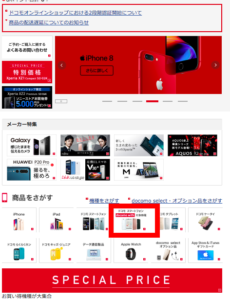
まず、ドコモオンラインショップにアクセスして、希望の機種を選択します。
ドコモオンラインショップの場合、機種を選ぶ前に、在庫も確認できます。
基本的に、在庫は、店舗よりもオンラインショップの方が豊富で、このカラーがないといったことはまずありません。
iPhoneについては、例外的に発売日直後は在庫切れすることはありますが、好きな機種・好きなカラーを選ぶなら、ネットから購入する方が確実です。
配送方法を自宅・店頭から選択
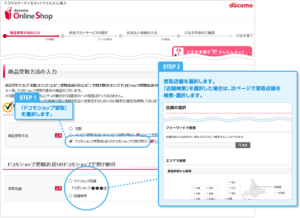
続いて、配送方法を自宅・店頭から選択します。
- 自宅受け取り⇒素早く受け取りたい方
- 店頭受け取り⇒サポートを受け取りたい方
にそれぞれオススメです。
自宅受け取りでも、後で店頭を利用することも可能なので、まずは自宅受け取りをして、設定などで困ったことがあったら店舗を利用するのがいいとこ取りで良いかもしれません。
配送希望日時を選択
ドコモオンラインショップで自宅受け取りを選択した場合については、配送希望日時を選択することが可能です。
平日はなかなか自宅に居なくてという方も、土日を配送希望日時に指定しておけば、受け取りやすいと思います。
最短2日で自宅に到着
機種変更の場合、申込日の最短2日で自宅に商品は到着します。
携帯電話の契約や機種変更なんてネットするといろいろと時間もかかりそうだと思われるかもしれませんが、実際には、
- ドコモオンラインショップで申し込み
↓ - 申し込み内容を確認してスマホが発送される
↓ - 自宅に到着
ということで、Amazonや楽天で買い物をするのとさほど変わりません。
新規契約やMNPの場合は、契約時に審査が入るので、1日、2日到着までに時間がかかりますがそれでも、申込日の3〜4日後には届きます。
データ移行をする

スマホが自宅に到着したら、データ移行をしましょう。
データ移行なんて一人でやるのは大変そうと思われる方も多いと思いますが、心配は不要です!
ドコモでは、データ移行用のアプリがあるので、そのアプリを旧機種/新機種にインストールしておけば、アドレス帳や画像データを一発で移行することができます。
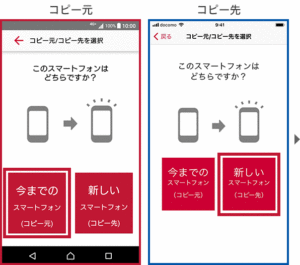
ドコモのスマホには、「ドコモデータコピー」というアプリが入っているので、このアプリを画面にしたがってデータ移行を行っていきます。
旧端末と新端末を並べて操作してください。
まず、コピー元・コピー先いずれの端末も、「Wi-Fiをオン」に、「Bluetoothをオフ」にします。
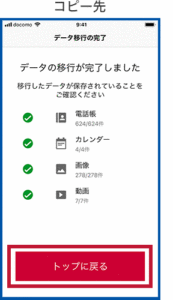
データ移行の完了画面が表示されたら「トップに戻る」をタップして、正しくデータが移行されていることを確認してください。
初期設定をして利用開始
データ移行が終わったら、初期設定していよいよ利用開始です。
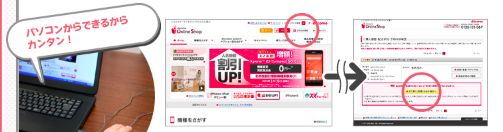
初期設定は、まず、開通手続きを行います。
ドコモオンラインショップのトップページのサイドメニューから「お申込み履歴」をクリックします。
そして、購入履歴・配送状況ページから「電話機の開通手続き」をクリックすると回線が切り替わり、新しいSIMで電話とネットが使えるようになります。
切り替え(開通)の手続き後は、古いSIMカードは使えなくなるので、注意してください。

開通手続きが終わったら、スマホにSIMカードを挿入します。
スマホの本体の横や上部をピンなどで押して、トレイを引き出します。
トレイの上に、SIMカードと呼ばれる指の第一関節くらいの大きさのカードを乗せて、スマホの中に入れます。

すると通話・通信ができるようになります。
これで切替完了です。
なお、スマートフォン本体の初期設定や、ドコモメール/spモードメールなど設定方法については、上記のガイドブックに、機種ごとに詳しく解説されています。


自宅の設定だと、お店が開いていない時間にも設定ができる点は便利ですね。
申込み後の配送方法変更は不可なので注意
ちなみに以下のように、ドコモオンラインショップの申込み後の配送方法変更は不可なので注意しましょう。
ご注文完了後に、受取店舗の変更はできません。変更を希望する場合は、一旦キャンセル処理を行い、再度ご注文いただく必要がございます
配送方法を変更する場合は、一度注文のキャンセルをした後に、再度申し込みを行うことになります。
配送後の状況確認はメールから可能
ドコモオンラインショップの商品配送の状況は「商品発送のご連絡」メールに記載されているURLを押して確認できます。
商品配送ステータスは、
- お手続き中
↓ - 出荷作業待ち
↓ - 出荷作業中
↓ - 出荷済み
と順に変わり、出荷済みとなってから1日以内には到着します。
ずっとお手続き中というような表示になっている場合は、申込時の入力ミスなどで止まっている可能性があるので、早めに受け取りたい場合は、電話で問い合わせみてもよいかもしれません。

一番早く受け取りたいなら、自宅受け取りにしておく方が良いです!店頭でのサポートは後日でも受けられますし、実際に初期設定を自分でやってみたら、全然時間もかからなかったという方も多いので、まずは自宅受け取りがオススメです!
- ドコモオンラインショップで購入から受け取りまでの流れは、オンラインストアにアクセス⇒配送方法・配送日時を選択⇒データ移行・初期設定の3ステップ
- 配送後の状況確認は、申込み完了後のメールから可能
ドコモオンラインショップで購入して店舗受け取りだと頭金はかかるの?
続いて、ドコモオンラインショップで購入して店舗受け取りだと頭金はかかるのかを見ていきましょう。
結論的には、ドコモオンラインショップで購入した時点で、頭金や手数料のルールはオンラインショップのものが適用され、頭金/手数料は0円になります!
■頭金
- 新規(MNP含む):0円
- 機種変更:
8,000円程度⇒0円
頭金は店舗だと、機種変更の場合、8,000円程度取られてしまいますが、ネットから注文するだけで頭金が0円になります!
■手数料
- 新規(MNP含む):3,000円
- 機種変更:
2,000円〜3,000円⇒0円
新規契約/MNPについては3,000円の手数料が取られてしまいますが、機種変更であれば、ネットからの注文限定で手数料が0円になります。
頭金・手数料は不要
ドコモオンラインショップ申込みなら頭金・手数料は不要になります。
頭金というのは、店舗で契約・機種変更する際に必ず取られるサービス料のようなものです。
店舗にはスタッフさんがいるため、スタッフが手続きのサポートをするということで、サービス料的な意味合いで、頭金という名目で、8,000円も取られてしまうんです。
この頭金に加えて、店舗では手数料も必ず取られます。
MNPでも、機種変更でも、2,000円〜3,000円が発生してしまうんです。
この頭金や手数料、ドコモオンラインショップであれば免除され、0円で済みます。
つまり、ドコモオンラインショップで申し込みをするだけで、店舗よりも1万円も安く契約ができるんです!
料金的な観点では、圧倒的にドコモオンラインショップからする方がお得であることが分かります。
送料も不要
ドコモオンラインショップ申込みなら送料も不要です。
注文合計額が2,500円以上であれば送料は無料というルールですが、スマホの本体は、どれも数万円はするので、スマホを買い換える場合は、すべて送料は無料になります。
下取りは郵送下取り・後日ポイント還元になる
注意点としては、ドコモオンラインショップで申し込みをして、店頭受け取りにすると、下取りについては、郵送下取り・後日ポイント還元となります。
ドコモオンラインショップで申し込み時に、下取りをするにチェックを入れると、下取り送付キットが契約住所に本人限定受け取り郵便で、郵送されます。
機種変更した月の翌月末までに返送します。
すると、下取り査定が入り、下取り可能な場合はポイント還元されます。
ドコモオンラインショップで機種変更した場合の注意点として、下取りポイントは後日ポイント還元になるというものがあります。
通常、下取りにポイントは、端末の購入代金に充てることができます。
しかし、ドコモオンラインショップで下取りを申し込みした場合、自宅・店頭どちらの受け取り方法でも、端末代金には充てることはできず、後日dポイント還元という形になります。
結局dポイントはドコモの月々の支払いに充てられるので、損はないのですが、一時的に機種代は実費で掛かってしまうという点には注意です。

ドコモオンラインショップで購入して、店頭受け取りをしても頭金はかかりません!ネットで申込みをすれば、店頭で受けとっても、ネットで申込みをしたことになり、ネットのルールが適用されるからです!店頭で申込みをするだけで頭金や手数料が1万円程度取られてしまうので、申込みは断然ネットからがオススメです!
 一番おトクなドコモの申し込み先はこちら
一番おトクなドコモの申し込み先はこちら
- ドコモオンラインショップで購入して店舗受け取りの場合でも、頭金はかからない
- ドコモオンラインショップで申込みをした場合、受け取り方法が何であっても、ネットから申込し込みをしたことになり、頭金・手数料・送料はすべて無料
自宅・店頭どちらの受け取り方法が安い?
最後に、受け取り方法は自宅と店頭どちらが安いかを見ていきましょう。
かかる費用は全く同じ
結論的には、ドコモオンラインショップで申し込みをしたら、受け取り方法が何であっても、かかる費用は全く同じです。
ドコモオンラインショップで申し込みをした時点で、ネット申し込みのルールが適用されて、手数料や頭金が免除されます。
なので、受け取り方法を店舗にしたからといって、手数料が上乗せされるということはないんです。
店頭だと設定のサポートが無料で受けられる

店頭受け取りだと設定のサポートが無料で受けられます。
店頭・自宅どちらで受け取りをしても、同じ費用なのですが、店頭受け取りにしてサポートを受けても、追加の費用はかからないということです。
初期設定が一人でできるか不安だなぁという方は、店舗受け取りにしても損はないです。
自宅受け取り後に店舗持ち込みも可能
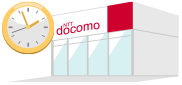
自宅受け取り後に、店舗持ち込みということも可能です。
考えれば当然なのですが、店舗サポートはいつでも無料で使えるので、一旦自宅で受け取って困ったことがあったら、店舗に相談しようということです。
店舗受け取りを刷る場合は、事前に、来店予約をしてから、店舗に行くと、待ち時間がそれほどなく、すぐに受け取りができます。
来店予約をしたとしてもぴったりの時間からすぐに受け取りということは約束できませんが、何も予約せずに行くよりもうんと早く受け取りができます。

ドコモオンラインショップから申込みをした時点で、受け取り方法が何であれ頭金や手数料は発生しません。ドコモオンラインショップのルールで申込みをしたことになるからです。なので、申込みはドコモオンラインショップから行い、受け取り方法は自分の好きなものを選ぶというのがお得な申込み方法です!
- 自宅・店頭どちらの受け取り方法でも、かかる費用は全く同じ
- 設定が不安という方は、自宅受け取り後に店頭でサポートを受けることも可能
まとめ
1 ドコモオンラインショップでの受け取り方法は何がある?
ドコモオンラインショップの受け取り方法には、自宅受け取り、店舗受け取りの2種類があります。
最短で受け取りができるのは、時間指定のできる自宅受け取りです。
以前はドコモオンラインショップで予約購入した場合、発売日よりも後に届くことが多かったのですが、最近はiPhoneなどの人気機種のタイミングでは、配送のための人員が増強されており、機種の発売日当日に受け取れるようになっています。
2 ドコモオンラインショップで購入から受け取りまでの流れと日数は?
ドコモオンラインショップで購入から受け取りまでの流れは、オンラインストアにアクセス⇒配送方法・配送日時を選択⇒データ移行・初期設定の3ステップです。
配送後の状況確認は、申込み完了後のメールから可能です。
3 ドコモオンラインショップで購入して店舗受け取りだと頭金はかかるの?
ドコモオンラインショップで購入して店舗受け取りの場合でも、頭金はかかりません。
ドコモオンラインショップで申込みをした場合、受け取り方法が何であっても、ネットから申込し込みをしたことになり、頭金・手数料・送料はすべて無料です。
4 自宅・店頭どちらの受け取り方法が安い?
自宅・店頭どちらの受け取り方法でも、かかる費用は全く同じです。
設定が不安という方は、自宅受け取り後に店頭でサポートを受けることも可能です。
ドコモオンラインショップの受け取り方法には、自宅受け取りと、店頭受け取りの2種類があります。
自宅受け取りのメリットは、時間指定ができて、店頭受け取りよりも早く届くことで、デメリットは初期設定を自分一人でやらないといけないことです。
一方、店頭受け取りのメリットは、店員さんに初期設定をやってもらえることで、デメリットは受け取りや手続きに時間がかかることです。
なので、一旦自宅で受け取りをして、設定などで困ったら店舗を適宜利用するといういいとこ取りの方法がオススメです。
ドコモオンラインショップで申込みをしてから、受け取りまでの流れは以下の6ステップです!
- ドコモオンラインショップで申し込み
↓ - 配送方法を自宅・店頭から選択
↓ - 配送希望日時を選択
↓ - 自宅に到着
↓ - データ移行をする
↓ - 初期設定をして利用開始
ちょっとややこしそうに思えるデータ移行や初期設定ですが、すごい分かりやすいガイドが同梱されているので、一人でも簡単にできるようになっています。
機種変更の場合だと、初期設定というのは、特に不要で、SIMを旧機種から新機種に差し替えるだけで、新しいスマホが使えるようになるんです。
こんなに設定が簡単なのに、わざわざ店舗で申し込むのは勿体無いです。
というのも、ドコモオンラインショップで申込みをするだけで、店舗で申込みをするよりも、頭金や手数料が不要になり1万円も安く契約できるんです。
受け取り方法は自宅でも店舗でもどちらでもいいのですが、申込みをドコモオンラインショップにすると、1万円安く契約できます!
なので、申込みは店舗ではなく、ドコモオンラインショップからが断然オススメです!

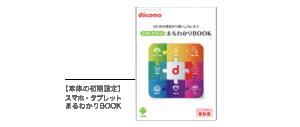


コメント
この記事へのコメントはありません。
コメントする